Web GUI
1. 概要
本製品では、Web GUIにアクセスすることで、APの設定を確認したり変更したりすることが可能です。APでは管理形態毎に、用途に応じたWeb GUIを用意しています。
ここでは、その用途に応じた各種Web GUIへのアクセス方法、メニュー一覧および各画面の機能についてまとめます。
2. 用語定義
- 仮想コントローラー
-
クラスター内のAPの1台が仮想的に立ち上げるコントローラーのこと。この仮想コントローラーのGUIを用いて、クラスター内のAPの運用保守作業を行います。仮想コントローラーのIPアドレスの工場出荷時設定は、DHCP自動取得 (取得失敗時は192.168.100.241/24) です。
- オンプレミス管理
-
本製品に内蔵された仮想コントローラーを使って複数のAPを集中管理する方式。
- クラウド管理
-
Yamaha Network Organizer (YNO) を利用して、ヤマハネットワーク機器をクラウドから監視・管理する方式。
- GUI Forwarder (GFW)
-
YNOマネージャーのGUIを経由してヤマハネットワーク機器のGUIを表示できるようにする仕組み。
3. 注意事項
-
本製品が対応しているWebブラウザーについては以下をご参照ください。
ヤマハネットワーク製品 Web GUI のWebブラウザー対応状況 -
本製品は、初期状態(工場出荷状態)ではパスワードが設定されていません。
パスワードが設定されていない場合、Web GUIの機能が制限されます。
詳細は以下をご参照ください。
Webブラウザー、Telnetによる設定の開始手順
管理パスワードの設定 -
本資料を読むにあたり、クラスターの概念や仮想コントローラーの仕組み、YNOについての事前知識があると理解の助けとなります。詳細は以下をご参照ください。
クラスター管理機能
Yamaha Network Organizer (YNO)
YNOエージェント機能
4. 対応ファームウェアリビジョン
このページで説明する内容は、以下のファームウェアを対象としています。
| モデル | ファームウェア |
|---|---|
|
WLX212 |
Rev.21.00.09以降 |
|
WLX413 |
Rev.22.00.03以降 |
|
WLX222 |
Rev.24.00.01以降 |
|
WLX322 |
Rev.25.00.02以降 |
|
WLX323 |
Rev.25.01.02以降 |
5. Web GUIへのアクセス方法
各種Web GUIへのアクセス方法を下図および下表にまとめます。
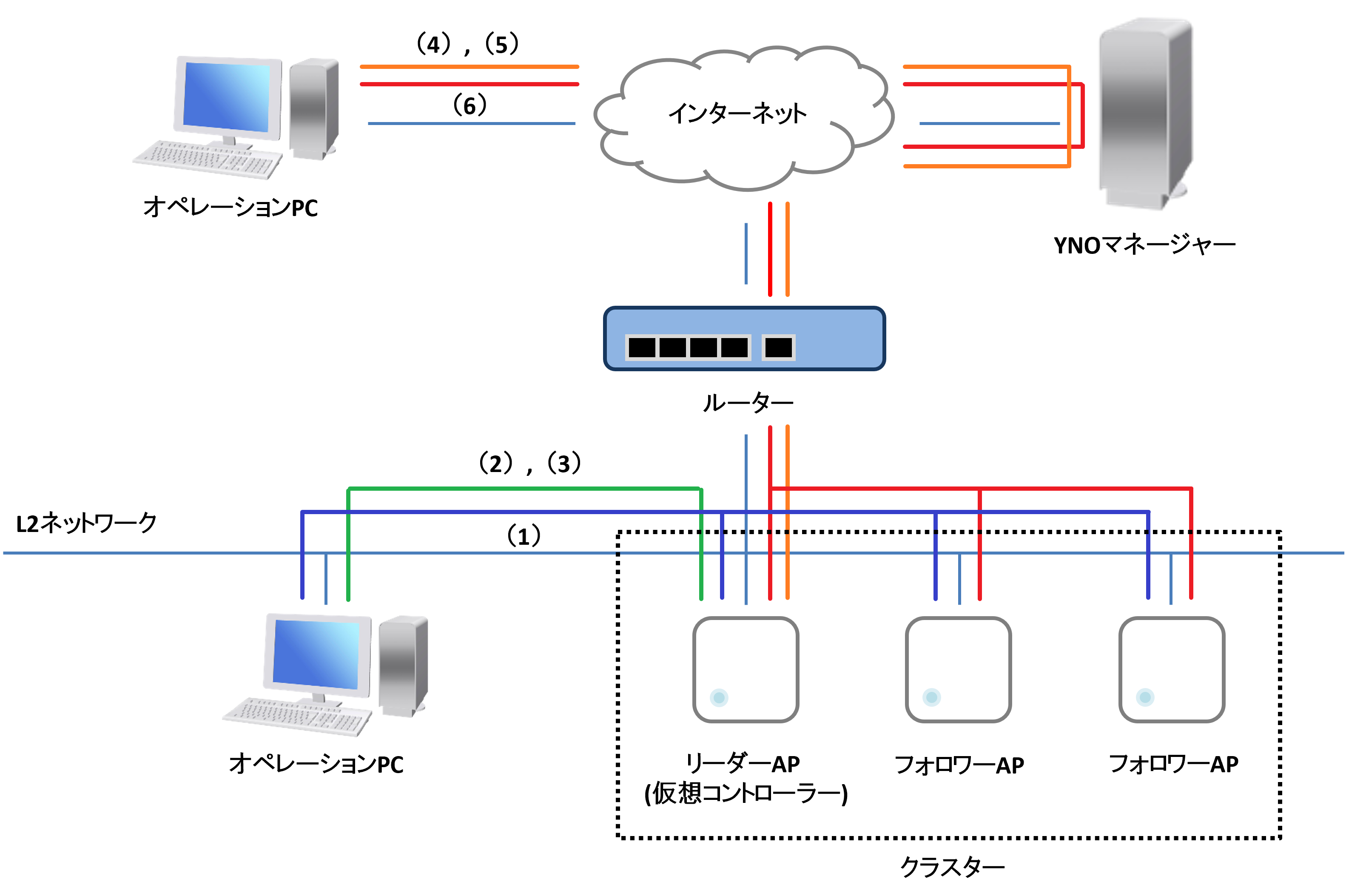
| Web GUI | オンプレミス管理 | クラウド管理 | アクセス方法 | 図中の番号 | 備考 |
|---|---|---|---|---|---|
|
AP(ダイレクト) |
〇 |
〇 |
ブラウザーに当該APのIPアドレスを直接入力する |
(1) |
管理形態に関わらずアクセス可能 |
|
仮想コントローラー(オンプレミス管理) |
〇 |
- |
ブラウザーに仮想コントローラーのIPアドレスを直接入力する、または、各APのWeb GUIからアクセス可能 |
(2) |
|
|
仮想コントローラー(クラウド管理) |
- |
〇 |
ブラウザーに仮想コントローラーのIPアドレスを直接入力する、または、各APのWeb GUIからアクセス可能 |
(3) |
|
|
仮想コントローラー(クラスターCONFIGの設定) |
- |
〇 |
YNOマネージャーのWeb GUIからアクセス可能 |
(4) |
GFWによるアクセス |
|
仮想コントローラー(グループCONFIGの設定) |
- |
〇 |
YNOマネージャーのWeb GUIからアクセス可能 |
(5) |
GFWによるアクセス |
|
AP(GFW) |
- |
〇 |
YNOマネージャーのWeb GUIからアクセス可能 |
(6) |
GFWによるアクセス |
5.1. 各APのWeb GUI
各APのWeb GUIは、ブラウザーに当該APのIPアドレスを直接入力することでアクセスできます。ここでは当該APの各種情報の確認や、ファームウェアの更新、ログ(Syslog)の確認など、主に保守に関わる機能が用意されています。APのIPアドレスの工場出荷時設定は、DHCP自動取得 (取得失敗時は192.168.100.240/24) です。
表「Web GUIへのアクセス方法」では、このWeb GUIを
AP(ダイレクト)
と表記しています。
また、YNOマネージャーのWeb GUIから各APのWeb GUIにアクセスすることも可能です。[保守] - [システム / ステータス情報]または[見える化ツール]を開くことができます。
表「Web GUIへのアクセス方法」では、このWeb GUIを
AP(GFW)
と表記して
AP(ダイレクト)
と区別しています。
さらに、ルーターのLANマップ機能を利用して HTTPプロキシー経由で 各APのWeb GUIにアクセスすることも可能です。(表示されるWeb GUIは AP(ダイレクト) と同様です。)
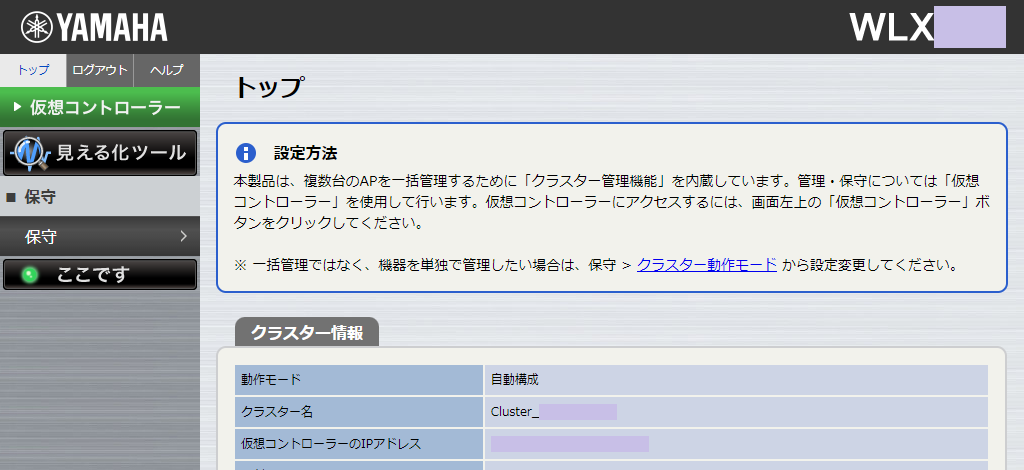
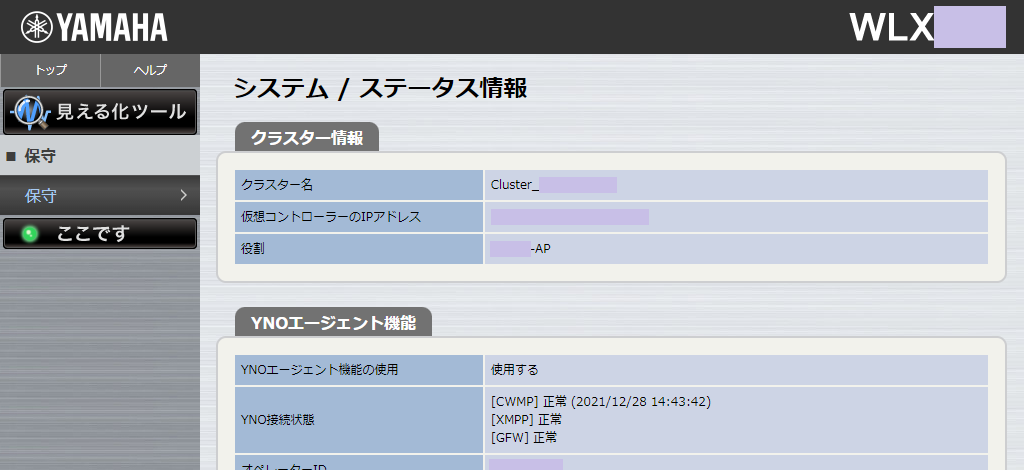
|
メモ
|
5.2. 仮想コントローラーのWeb GUI
仮想コントローラーのWeb GUIは、ブラウザーに仮想コントローラーのIPアドレスを直接入力する、または、各APのWeb GUIからアクセスできます。ここではクラスター単位での各種設定の確認や変更、保守に関わる機能が用意されています。仮想コントローラーのIPアドレスの工場出荷時設定は、DHCP自動取得 (取得失敗時は192.168.100.241/24) です。工場出荷状態で仮想コントローラーのWeb GUIにアクセスすると、
オンプレミス管理
か
クラウド管理
を選択することができます。(その後、[基本設定] - [管理機能]から設定を変更することも可能です。)
仮想コントローラーのWeb GUIはオンプレミス管理とクラウド管理の場合で用意されている機能が異なり、表「Web GUIへのアクセス方法」では前者のWeb GUIを
仮想コントローラー(オンプレミス管理)
、後者のWeb GUIを
仮想コントローラー(クラウド管理)
と表記して区別しています。
仮想コントローラー(クラウド管理)のWeb GUIでは仮想コントローラー(オンプレミス管理)のWeb GUIに比べ機能が制限されます。その理由は、クラウド管理の場合はYNOから各AP(他のネットワーク製品を含む)を管理することを想定しているためであり、各APの管理はYNOマネージャーのWeb GUIから
仮想コントローラー(クラスターCONFIGの設定)
および
仮想コントローラー(グループCONFIGの設定)
のWeb GUIにアクセスすることで行うことになります。(表「Web GUIへのアクセス方法」でも同名で表記しています。)
仮想コントローラー(クラスターCONFIGの設定)のWeb GUIでは、クラスター単位での設定やクラスター内のAP個別の設定を管理することができます。
仮想コントローラー(グループCONFIGの設定)のWeb GUIでは、各クラスターに共通な設定を管理することができます。
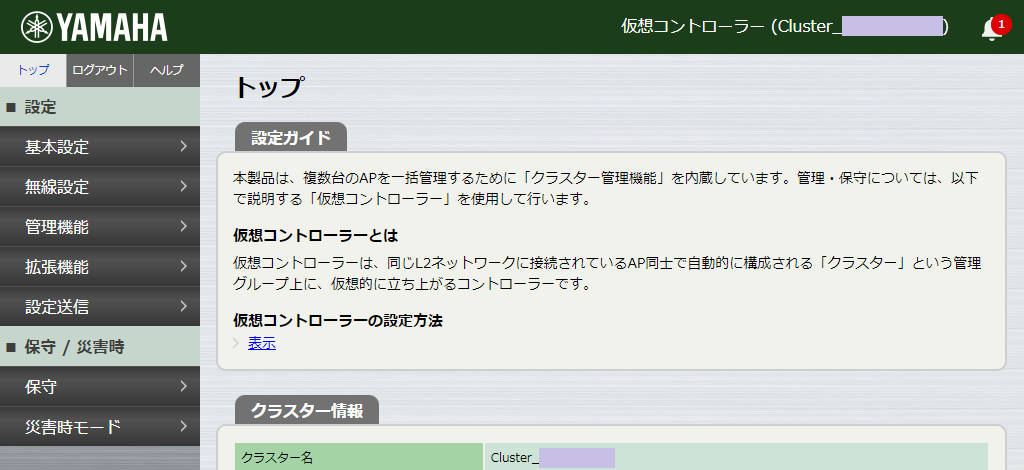
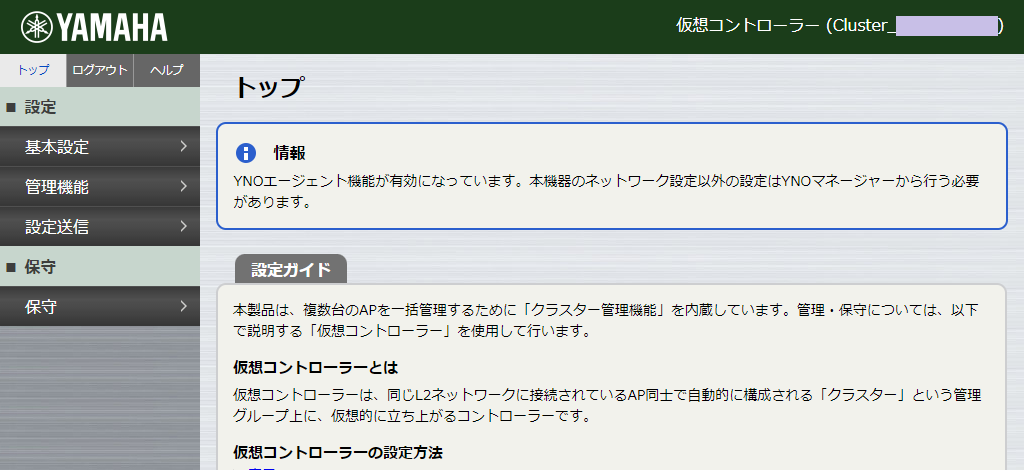
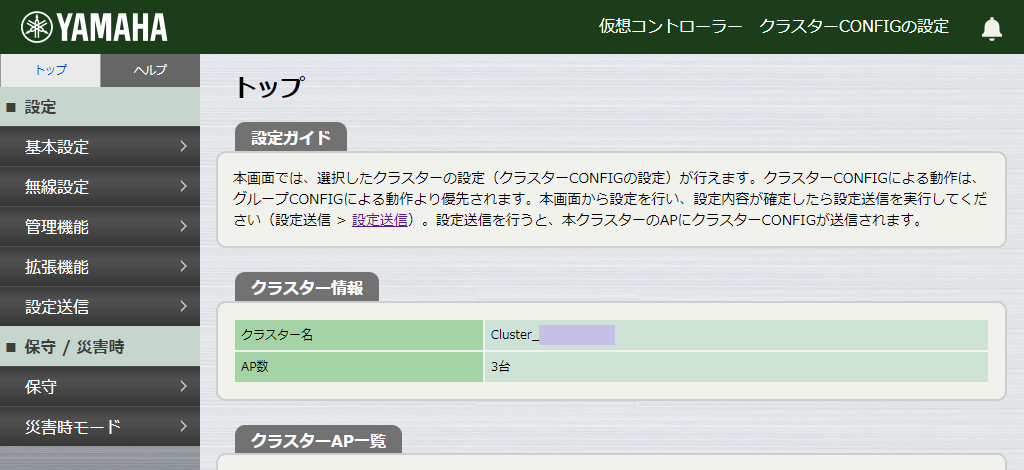
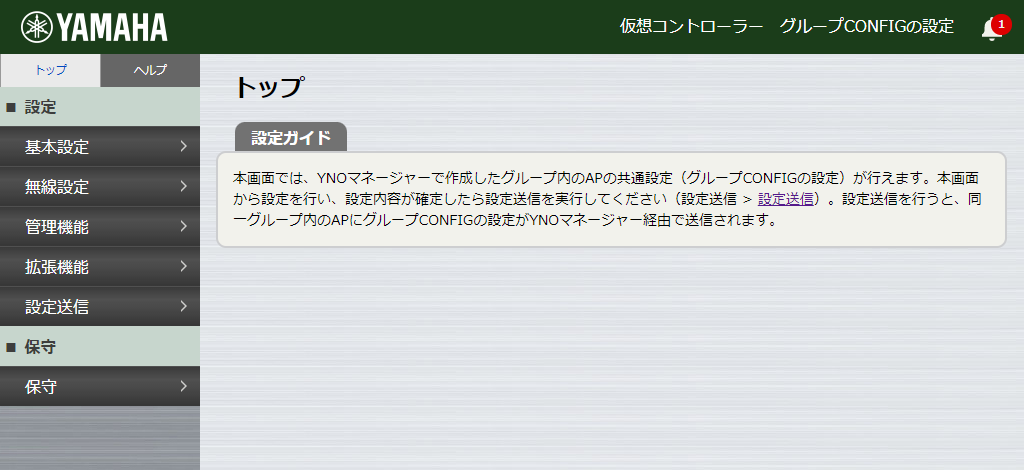
|
メモ
|
6. Web GUIのメニュー一覧
各種Web GUIのメニュー一覧を下表にまとめます。
各種Web GUIへのアクセス方法については、
Web GUIへのアクセス方法
をご参照ください。
| メニュー | AP(ダイレクト) | 仮想コントローラー(オンプレミス管理) | 仮想コントローラー(クラウド管理) | 仮想コントローラー(クラスターCONFIGの設定) | 仮想コントローラー(グループCONFIGの設定) | AP(GFW) | |||
|---|---|---|---|---|---|---|---|---|---|
|
トップ |
〇 |
〇 |
〇 |
〇 |
〇 |
〇 (※2) |
|||
|
ログアウト |
〇 |
〇 |
〇 |
- |
- |
- |
|||
|
ヘルプ |
〇 |
〇 |
〇 |
〇 |
〇 |
〇 |
|||
|
見える化ツール |
〇 |
- |
- |
- |
- |
〇 |
|||
|
メッセージボード |
- |
〇 |
- |
〇 |
〇 |
- |
|||
|
基本設定 |
管理モード |
- |
〇 |
〇 |
- |
- |
- |
||
|
管理パスワード |
- |
〇 |
- |
- |
〇 |
- |
|||
|
クラスター設定 |
- |
〇 |
〇 |
〇 |
- |
- |
|||
|
クラスターAP管理 |
- |
〇 |
〇 |
〇 |
- |
- |
|||
|
日付と時刻 (※3) |
- |
〇 |
- |
〇 |
〇 |
- |
|||
|
無線設定 |
共通 |
基本無線設定 |
- |
〇 |
- |
- |
〇 |
- |
|
|
2.4GHz 詳細 |
- |
〇 |
- |
- |
〇 |
- |
|||
|
5GHz(1) 詳細 |
- |
〇 |
- |
- |
〇 |
- |
|||
|
5GHz(2) 詳細 |
- |
〇 |
- |
- |
〇 |
- |
|||
|
6GHz(1) 詳細 |
- |
〇 |
- |
- |
〇 |
- |
|||
|
WDSブリッジ |
- |
〇 |
- |
- |
〇 |
- |
|||
|
LAN-無線 連動機能 |
- |
〇 |
- |
- |
〇 |
- |
|||
|
SSID 管理 |
- |
〇 |
- |
- |
〇 |
- |
|||
|
個別 |
かんたん設定 |
- |
〇 |
- |
〇 |
- |
- |
||
|
詳細設定 |
- |
〇 |
- |
〇 |
- |
- |
|||
|
詳細設定 |
基本無線設定 (個別) |
- |
〇 |
- |
〇 |
- |
- |
||
|
2.4GHz 詳細 (個別) |
- |
〇 |
- |
〇 |
- |
- |
|||
|
5GHz(1) 詳細 (個別) |
- |
〇 |
- |
〇 |
- |
- |
|||
|
5GHz(2) 詳細 (個別) (※1) |
- |
〇 |
- |
〇 |
- |
- |
|||
|
6GHz(1) 詳細 (個別) (※8) |
- |
〇 |
- |
〇 |
- |
- |
|||
|
VAPグルーピング |
- |
〇 |
- |
〇 |
- |
- |
|||
|
管理機能 |
アクセス管理 (※3, ※4) |
- |
〇 |
〇 |
〇 |
〇 |
- |
||
|
L2MS機能 |
- |
〇 |
- |
- |
〇 |
- |
|||
|
LLDP自動設定機能 |
- |
〇 |
- |
- |
〇 |
- |
|||
|
見える化機能 |
- |
〇 |
- |
- |
〇 |
- |
|||
|
LED |
- |
〇 |
- |
- |
〇 |
- |
|||
|
ログ(Syslog) (※5) |
- |
〇 |
- |
〇 |
- |
- |
|||
|
拡張機能 |
RADIUSサーバー |
- |
〇 |
- |
- |
〇 |
- |
||
|
DHCPサーバー |
- |
〇 |
- |
〇 |
- |
- |
|||
|
SNMP |
- |
〇 |
- |
- |
〇 |
- |
|||
|
メール通知 |
- |
〇 |
- |
- |
〇 |
- |
|||
|
キャプティブポータル (※3) |
- |
〇 |
- |
〇 |
〇 |
- |
|||
|
設定送信 |
設定送信 |
- |
〇 |
〇 |
〇 |
〇 |
- |
||
|
保守 |
クラスター動作モード |
〇 |
- |
- |
- |
- |
〇 |
||
|
システム / ステータス情報 |
〇 |
- |
- |
- |
- |
〇 |
|||
|
2.4GHz 接続端末一覧 |
〇 |
- |
- |
- |
- |
〇 |
|||
|
5GHz(1) 接続端末一覧 |
〇 |
- |
- |
- |
- |
〇 |
|||
|
5GHz(2) 接続端末一覧 (※1) |
〇 |
- |
- |
- |
- |
〇 |
|||
|
6GHz(1) 接続端末一覧 (※8) |
〇 |
- |
- |
- |
- |
〇 |
|||
|
機器交換 |
- |
〇 |
〇 |
〇 |
- |
- |
|||
|
Radio Optimization機能 |
- |
〇 |
- |
〇 |
- |
- |
|||
|
設定 (保存 / 復元) |
- |
〇 |
- |
〇 |
〇 |
- |
|||
|
ファームウェア更新 (※7) |
〇 |
〇 |
〇 |
- |
- |
- |
|||
|
ログ(Syslog) (※6) |
〇 |
- |
- |
- |
- |
〇 |
|||
|
レポート出力 |
〇 |
- |
- |
- |
- |
〇 |
|||
|
再起動と初期化 |
〇 |
- |
- |
- |
- |
〇 |
|||
|
ネットワークコマンド |
〇 |
- |
- |
- |
- |
〇 |
|||
|
災害時モード |
災害時モード切り替え |
- |
〇 |
- |
〇 |
- |
- |
||
|
ここです |
〇 |
- |
- |
- |
- |
〇 |
|||
|
メモ
|
7. Web GUIの画面について
各種Web GUIの画面について説明します。
7.1. トップ
本製品のトップページで、各種Web GUI毎に存在します。
各APのWeb GUIでは、システム情報(MACアドレス、シリアル番号、CPU稼働率など)、統計情報(接続端末台数、スループットなど)、無線情報(各周波数帯の無線モード、チャンネル設定など)などを確認できます。
仮想コントローラーのWeb GUIでは、クラスターの情報やクラスターAPの一覧を確認できます。
7.2. ログアウト
Web GUIからログアウトします。
7.3. ヘルプ
当該ページの機能説明や操作方法が記載されていて、各ページ毎に存在します。
7.4. 見える化ツール
本製品周辺の無線LAN環境を見える化します。詳細は以下をご参照ください。
無線LAN見える化ツール
7.5. メッセージボード
本製品の状態や設定内容に関するメッセージを表示するボードです。画面右上の通知ベルアイコン(
![]() )をクリックするとメッセージを確認できます。
)をクリックするとメッセージを確認できます。
-
各メッセージは、インフォメーションレベル(
 )、アテンションレベル(
)、アテンションレベル(
 )、エラーレベル(
)、エラーレベル(
 )の3種類のレベルで表示されます。
)の3種類のレベルで表示されます。
-
通知ベルアイコン(
 )右上の通知バッヂには通知件数が表示されます。
)右上の通知バッヂには通知件数が表示されます。
-
インフォメーションレベル(
 )のメッセージを消すには、メッセージ右上の「既読にする」を押してください。
)のメッセージを消すには、メッセージ右上の「既読にする」を押してください。
-
アテンションレベル(
 )およびエラーレベル(
)およびエラーレベル(
 )のメッセージを消すには、メッセージの指示に従い設定変更などを行ってください。
)のメッセージを消すには、メッセージの指示に従い設定変更などを行ってください。
7.7. 無線設定
本製品の無線機能に関する設定を行うページです。以下の設定を行うことができます。
-
共通
-
基本無線設定
-
2.4GHz 詳細
-
5GHz(1) 詳細
-
5GHz(2) 詳細
-
6GHz(1) 詳細
-
WDSブリッジ
-
LAN-無線 連動機能
-
SSID 管理
-
-
個別
-
かんたん設定
-
詳細設定
-
VAPグルーピング
-
|
メモ
|
7.10. 設定送信
クラスター内のAPに対して設定を送信するためのページです。
|
メモ
|
7.11. 保守
本製品の保守に関するページです。以下の設定や情報の確認を行うことができます。
-
クラスター動作モード
-
システム / ステータス情報
-
2.4GHz 接続端末一覧
-
5GHz(1) 接続端末一覧
-
5GHz(2) 接続端末一覧
-
6GHz(1) 接続端末一覧
-
機器交換
-
Radio Optimization機能
-
設定 (保存 / 復元)
-
ファームウェア更新
-
ログ(Syslog)
-
レポート出力
-
再起動と初期化
-
ネットワークコマンド
|
メモ
|
7.12. 災害時モード
災害時モードを切り替えるためのページです。災害等、緊急事態が発生した場合に開放するSSIDを事前に設定しておくことで、通常運用時と災害時の設定を切り替えることができます。詳細は以下をご参照ください。
災害時モード切り替え機能
7.13. ここです
本製品のLEDを特定のパターンで点滅させます。本製品が近い場所に複数台設置されている場合などに、目的の個体を見つけるのに役立ちます。LEDの点滅パターンについては以下をご参照ください。
LED 表示 - 「ここです」 動作を示すLED表示
8. Web GUIから本製品の設定を変更する
ここでは、仮想コントローラー(オンプレミス管理)のWeb GUIから本製品の設定を変更する手順を示します。
例として、クラスター内のAPの名称と設置場所を変更します。
-
仮想コントローラー(オンプレミス管理)のWeb GUIにアクセスします。
-
[基本設定] - [クラスターAP管理]を開きます。
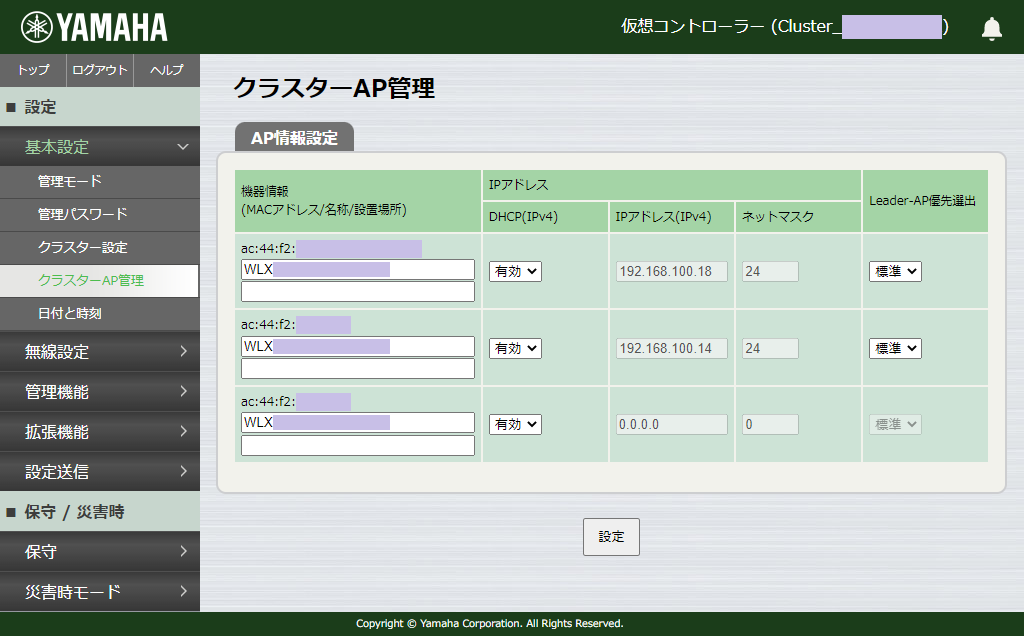 図 8. クラスターAP管理(変更前)
図 8. クラスターAP管理(変更前) -
APの名称と設置場所を変更して「設定」ボタンを押します。
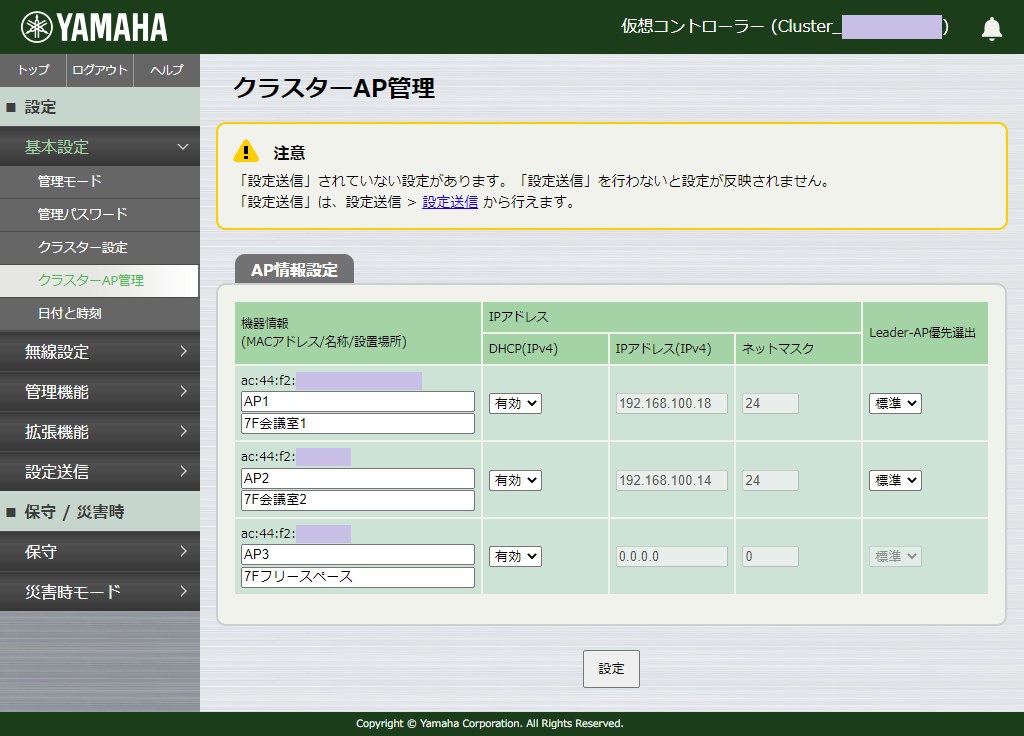 図 9. クラスターAP管理(変更後)
図 9. クラスターAP管理(変更後)メモ
-
「設定」ボタンを押すと、画面上部に設定送信の案内が表示されます。
-
「設定」ボタンを押した段階ではクラスター内のAPに対して設定は同期されていません。設定送信を行う必要があります。
-
-
画面上部に表示された案内に従い、[設定送信] - [設定送信]を開きます。
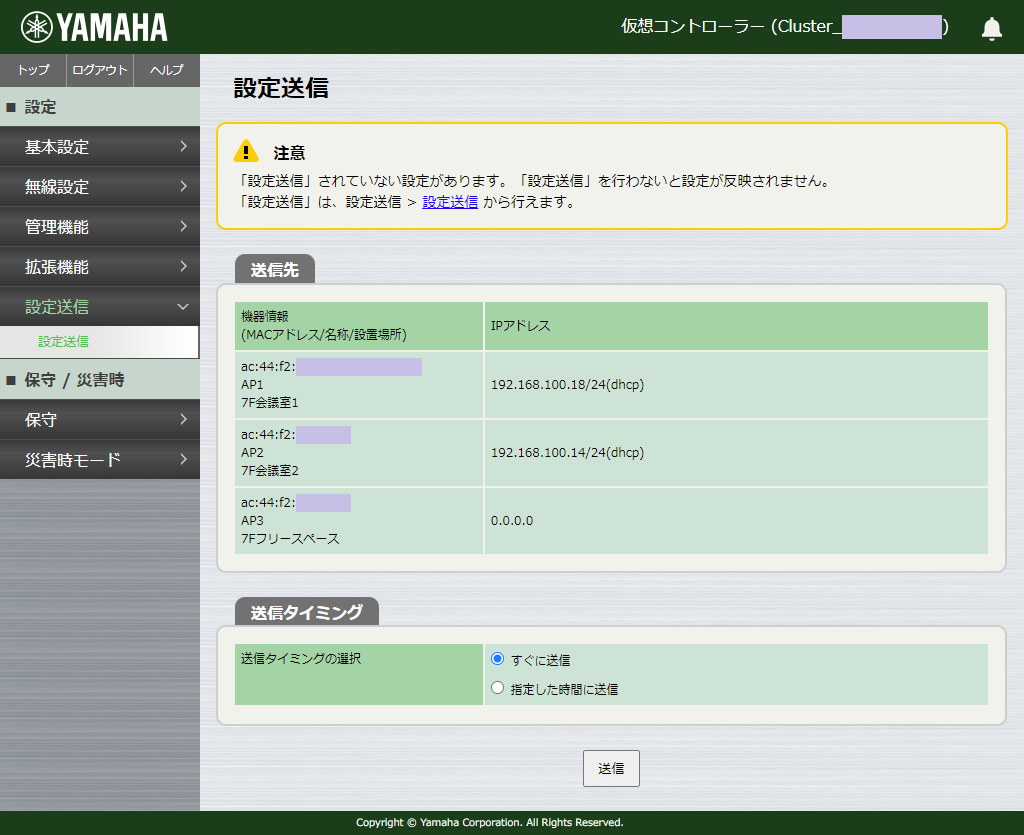 図 10. 設定送信
図 10. 設定送信 -
「送信」ボタンを押して、クラスター内のAPに対して設定を送信します。